Θέλετε να αξιοποιήσετε στο έπακρο τον χρόνο σας στο YouTube; Τότε τα παρακάτω hacks είναι ό,τι πρέπει για εσάς. Ακολουθούν εννέα πρακτικές συμβουλές που θα σας βοηθήσουν να βελτιώσετε την εμπειρία σας στο YouTube. Από τη διαχείριση των λιστών αναπαραγωγής σας μέχρι τη δημιουργία GIF, αυτά τα κόλπα είναι εύκολο να εφαρμοστούν και μπορούν να σας εξοικονομήσουν πολύ χρόνο. Ας ξεκινήσουμε αμέσως!
Βασικά συμπεράσματα
- Μπορείτε να ρυθμίσετε την ταχύτητα αναπαραγωγής των βίντεο για να εξοικονομήσετε χρόνο.
- Κάντε δεξί κλικ για να αναπαράγετε βίντεο σε βρόχο.
- Να μοιράζεστε βίντεο από ένα συγκεκριμένο χρονικό σημείο.
- Προσθέστε βίντεο στη λίστα "Παρακολούθηση αργότερα" αν δεν έχετε χρόνο αργότερα.
- Δημιουργήστε εύκολα GIF από βίντεο του YouTube.
- Χρησιμοποιήστε χρήσιμα πρόσθετα του Google Chrome για καλύτερη εμπειρία προβολής.
- Αναπαραγωγή μουσικής στο παρασκήνιο κατά τη χρήση του κινητού σας τηλεφώνου.
- Χρησιμοποιήστε εύχρηστες συντομεύσεις πληκτρολογίου για ταχύτερη πλοήγηση.
Οδηγός βήμα προς βήμα
Hack 1: Προσαρμόστε την ταχύτητα αναπαραγωγής
Πώς μπορείτε να παρακολουθήσετε περισσότερα βίντεο στο YouTube σε δεδομένο χρονικό διάστημα; Είναι εφικτό με ένα απλό τέχνασμα. Μεταβείτε σε ένα βίντεο του YouTube και κάντε κλικ στο εικονίδιο με τον οδοντωτό τροχό κάτω δεξιά στο πρόγραμμα αναπαραγωγής. Εκεί μπορείτε να ρυθμίσετε την ταχύτητα αναπαραγωγής. Συνιστώνται ταχύτητες 1,25 ή 1,5, ώστε να μπορείτε να καταναλώνετε το περιεχόμενο γρηγορότερα χωρίς να χάνετε πολλά. Μην ανησυχείτε, θα καταλάβετε όλα όσα λέγονται, ακόμη και αν την αναπαράγετε γρήγορα.
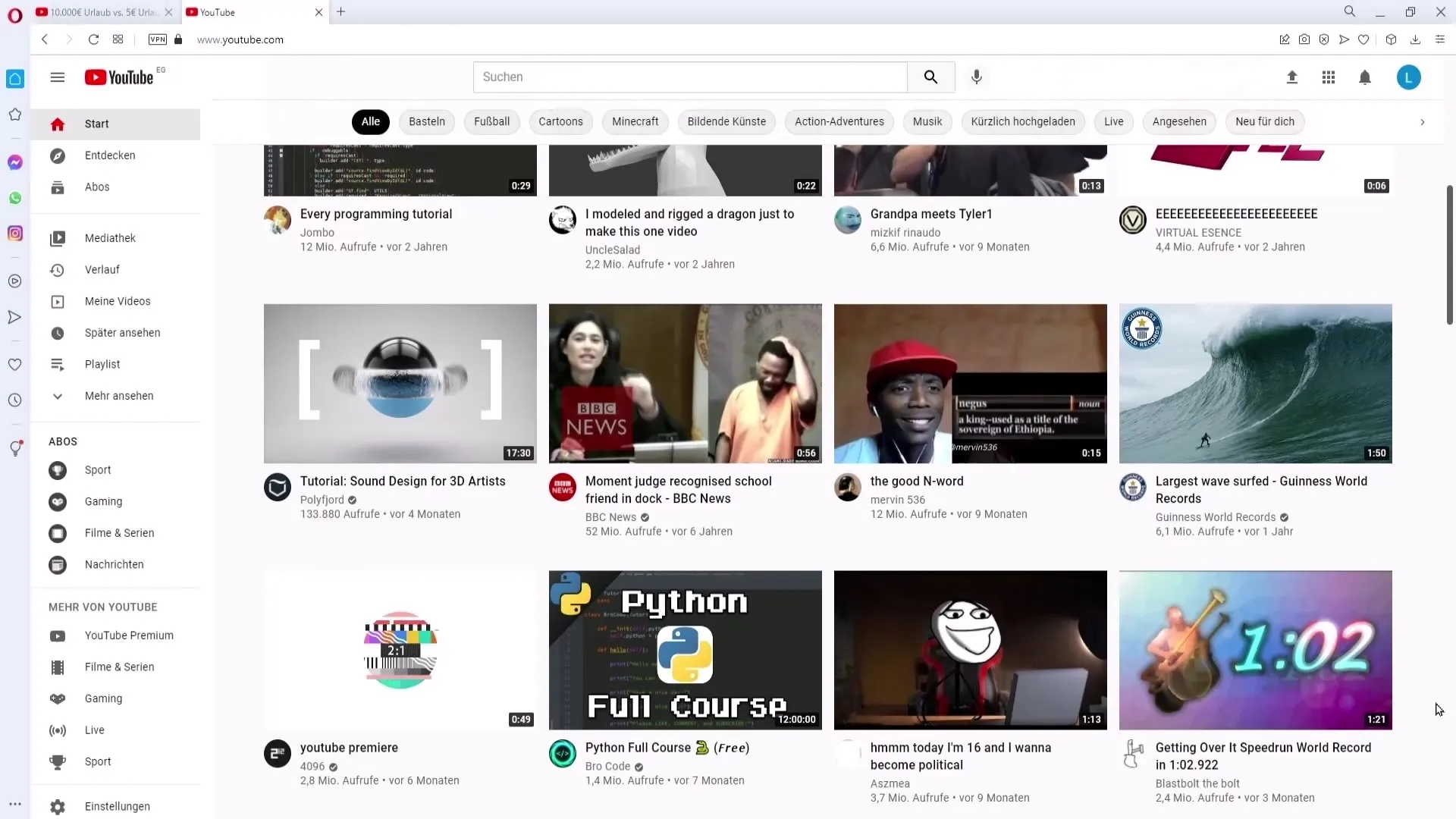
Hack 2: Αναπαραγωγή βίντεο σε βρόχο
Θα θέλατε να αναπαράγετε ένα βίντεο, ίσως ένα αγαπημένο σας τραγούδι, ξανά και ξανά; Με ένα απλό δεξί κλικ στο βίντεο ανοίγει ένα μενού περιβάλλοντος στο οποίο μπορείτε να επιλέξετε την επιλογή "Επανάληψη". Μετά από αυτή την ενέργεια, το βίντεο θα αναπαράγεται σε έναν ατελείωτο βρόχο.
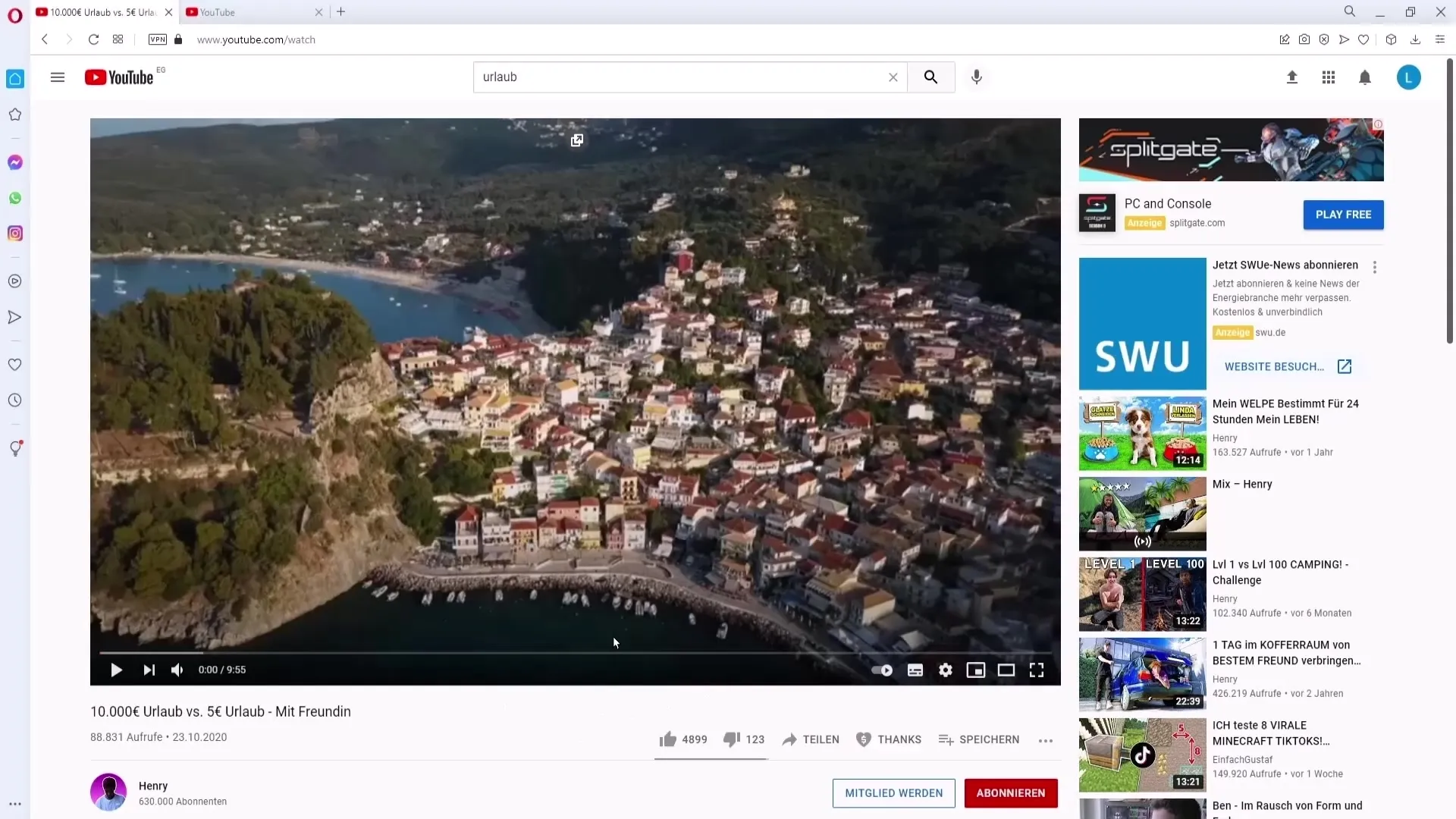
Hack 3: Μοιραστείτε βίντεο από μια συγκεκριμένη χρονική στιγμή
Αν θέλετε να μοιραστείτε ένα βίντεο που ξεκινά από ένα συγκεκριμένο σημείο, προχωρήστε ως εξής: Κάντε κλικ στην επιλογή "Κοινή χρήση" κάτω από το βίντεο. Επιλέξτε το πλαίσιο "Έναρξη σε" και πληκτρολογήστε την επιθυμητή ώρα, π.χ. ένα λεπτό. Ο σύνδεσμος που μοιράζεστε θα ξεκινήσει τότε ακριβώς την ώρα που έχετε καθορίσει.
Hack 4: Προσθήκη βίντεο στη λίστα "Παρακολούθηση αργότερα"
Αν δεν έχετε χρόνο να παρακολουθήσετε ένα συναρπαστικό βίντεο αυτή τη στιγμή, μπορείτε να το προσθέσετε στη λίστα "Παρακολούθηση αργότερα". Κάντε κλικ στο βίντεο και, στη συνέχεια, στο σύμβολο του ρολογιού στο επάνω μέρος της σελίδας για να το προσθέσετε στη λίστα. Μπορείτε επίσης να αποθηκεύσετε τα τρέχοντα βίντεο, ώστε να μπορείτε να τα αναπαράγετε αργότερα. Μπορείτε να βρείτε τη λίστα αναπαραγωγής "Παρακολούθηση αργότερα" στο μενού.
Hack 5: Δημιουργία GIF από βίντεο
Θέλετε να δημιουργήσετε ένα GIF από ένα βίντεο του YouTube; Είναι εύκολο: πληκτρολογήστε "gif" πριν από τη διεύθυνση URL του βίντεο και πατήστε το πλήκτρο Enter. Αυτό θα σας μεταφέρει σε ένα πρόγραμμα δημιουργίας GIF που μπορείτε να χρησιμοποιήσετε για να δημιουργήσετε μια σκηνή από το βίντεο. Επιλέξτε την ώρα έναρξης και λήξης στο χρονοδιάγραμμα και κάντε κλικ στο "Create GIF" για να δημιουργήσετε το GIF σας.
Hack 6: Πρόσθετο του Google Chrome "Floating V YouTube"
Αν δεν έχετε δεύτερη οθόνη αλλά θέλετε να κάνετε multitasking, το πρόσθετο "Floating V YouTube" του Google Chrome είναι ιδανικό για εσάς. Αναζητήστε στο Google το "Floating V YouTube", κατεβάστε την επέκταση και ανοίξτε το επιθυμητό βίντεο. Αντιγράψτε τον σύνδεσμο του βίντεο και επικολλήστε τον στην εφαρμογή. Αυτό θα σας επιτρέψει να παρακολουθήσετε το βίντεο στο αιωρούμενο παράθυρο μαζί με άλλες εφαρμογές. Αν θέλετε να κλείσετε το παράθυρο, απλά κάντε κλικ στο σταυρό στην κορυφή.
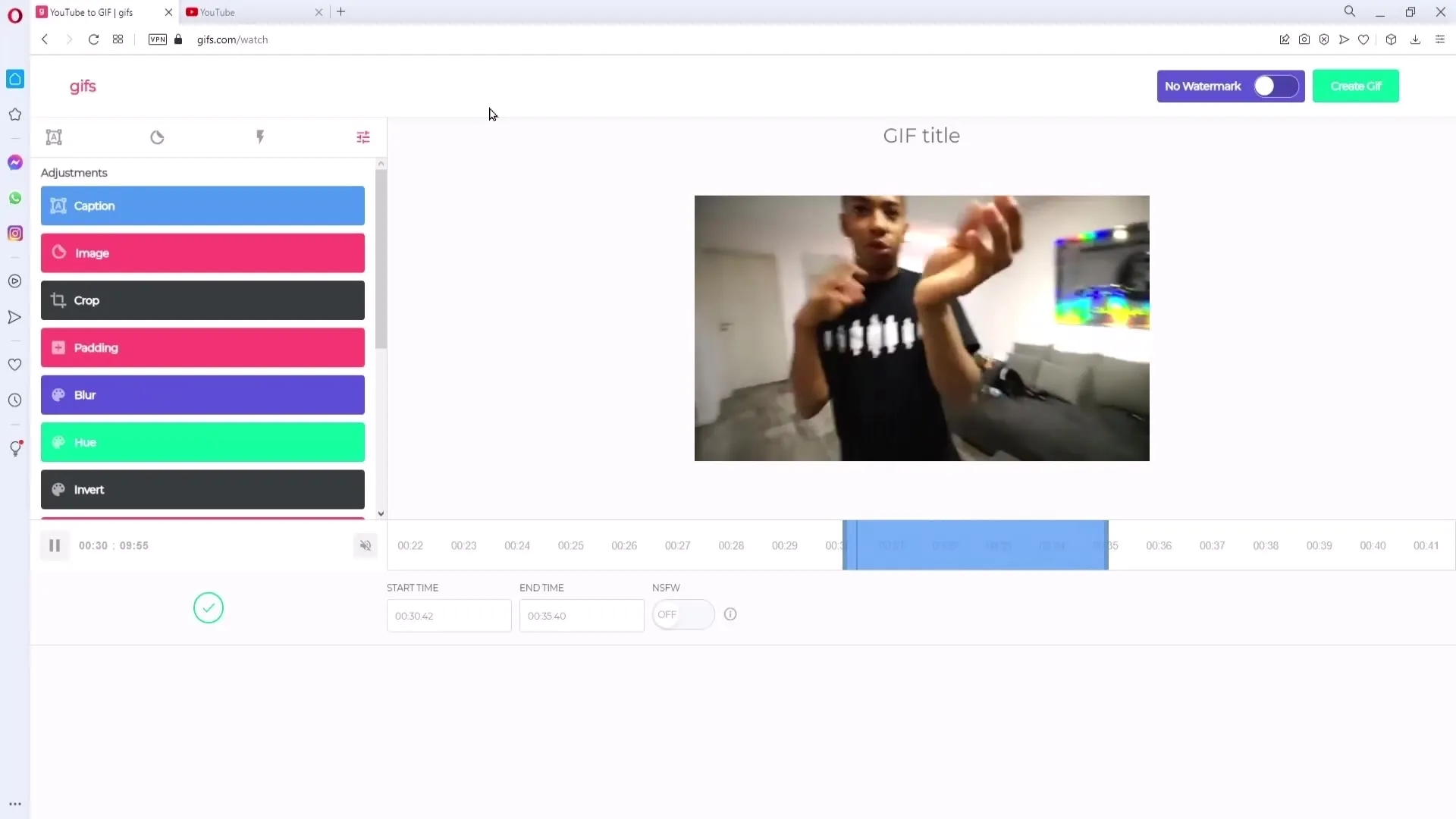
Hack 7: Αναπαραγωγή μουσικής υπόκρουσης στο κινητό σας τηλέφωνο
Αν θέλετε να χρησιμοποιείτε ταυτόχρονα το WhatsApp ή άλλες εφαρμογές στο κινητό σας τηλέφωνο, ανοίξτε το Google Chrome (ή το Opera) και μεταβείτε στο youtube.com. Βεβαιωθείτε ότι έχετε προσθέσει ".com" στο τέλος. Στη συνέχεια, ενεργοποιήστε την προβολή επιφάνειας εργασίας στο πρόγραμμα περιήγησης. Επιλέξτε ένα βίντεο και πατήστε το πλήκτρο home. Το βίντεο διακόπτεται, αλλά μπορείτε στη συνέχεια να αποκτήσετε εύκολα πρόσβαση στο κουμπί αναπαραγωγής στη γραμμή κατάστασης και να συνεχίσετε την ακρόαση.
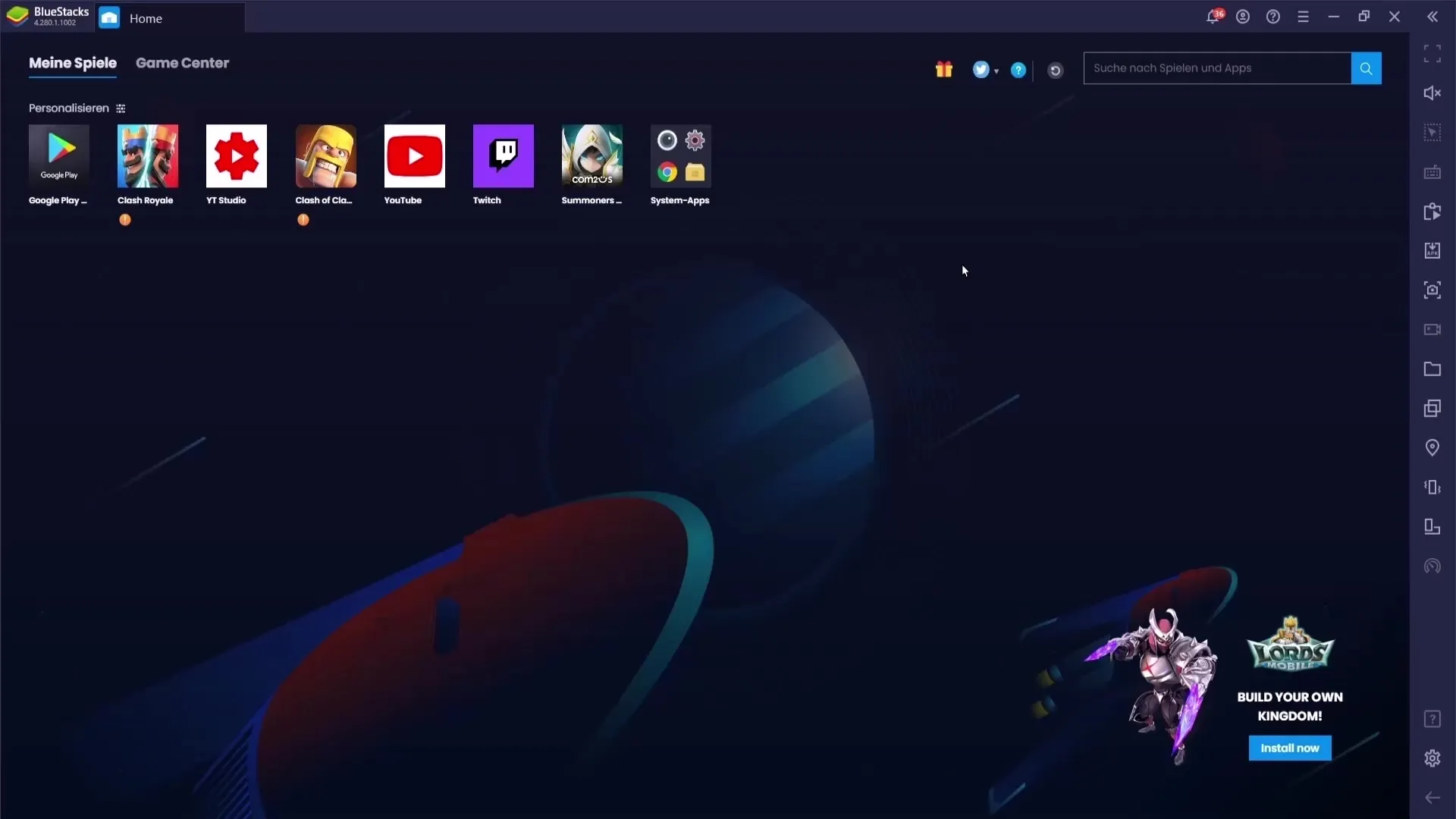
Hack 8: Χρησιμοποιήστε χρήσιμες συντομεύσεις πληκτρολογίου
Ένα άλλο hack που δεν πρέπει να αρνηθείτε είναι τα χρήσιμα πλήκτρα συντόμευσης. Πατήστε το "J" για να πάτε 10 δευτερόλεπτα πίσω και το "L" για να μεταπηδήσετε 10 δευτερόλεπτα μπροστά. Μπορείτε επίσης να κάνετε παύση και επανάληψη του βίντεο με το πλήκτρο διαστήματος ή το πλήκτρο "K".
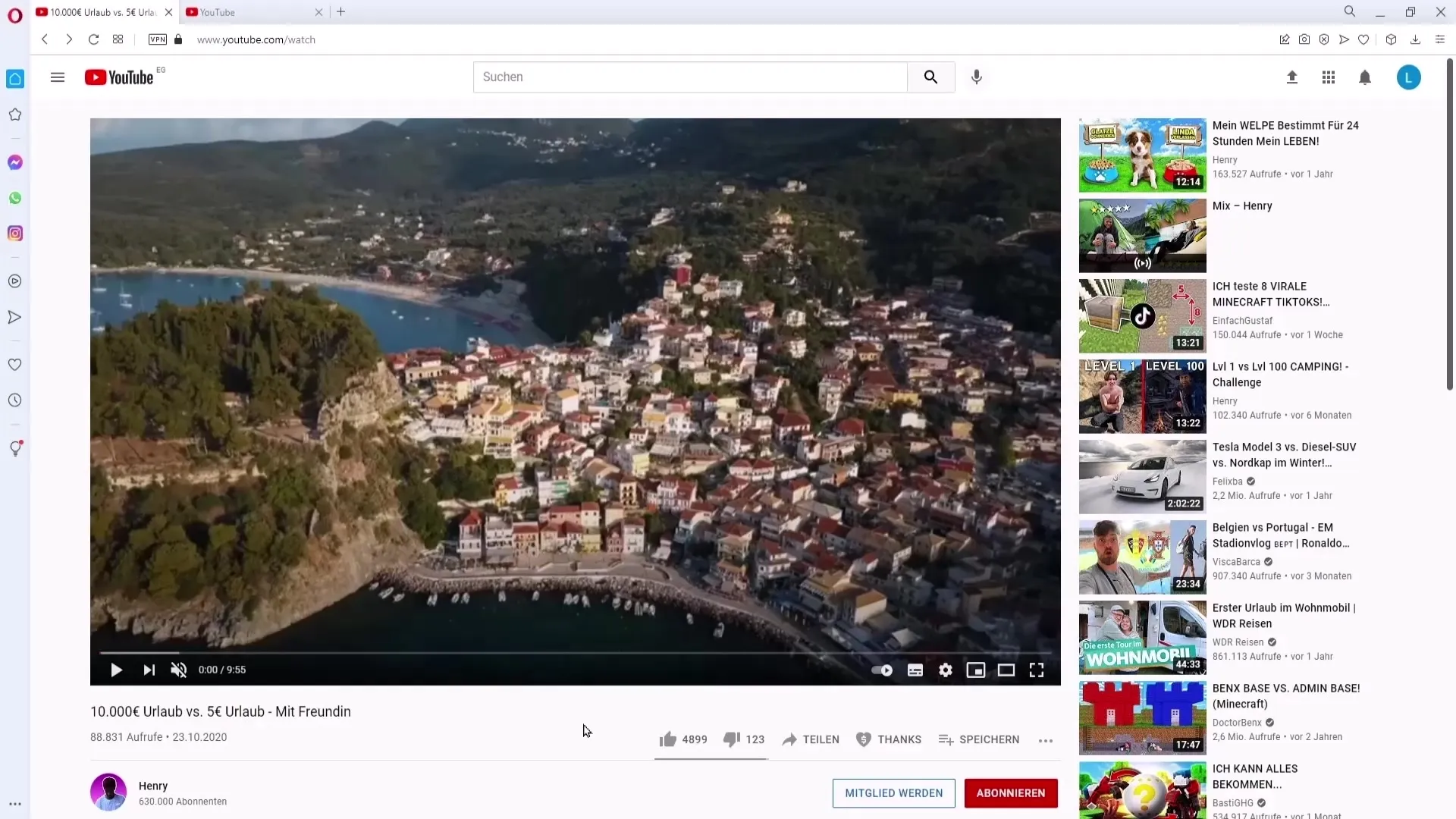
Hack 9: Χρησιμοποιήστε τα πλήκτρα 1 έως 9 για αποσπάσματα βίντεο
Ένα ιδιαίτερα διασκεδαστικό τέχνασμα είναι να πατάτε τα πλήκτρα 1 έως 9 και να κρατάτε πατημένο ένα από αυτά τα πλήκτρα ενώ παρακολουθείτε ένα βίντεο. Με αυτόν τον τρόπο, εμφανίζονται αστείες σκηνές σε διαφορετικές χρονικές στιγμές του βίντεο. Αυτό μπορεί να σας βοηθήσει να βρείτε γρήγορα τις καλύτερες στιγμές.
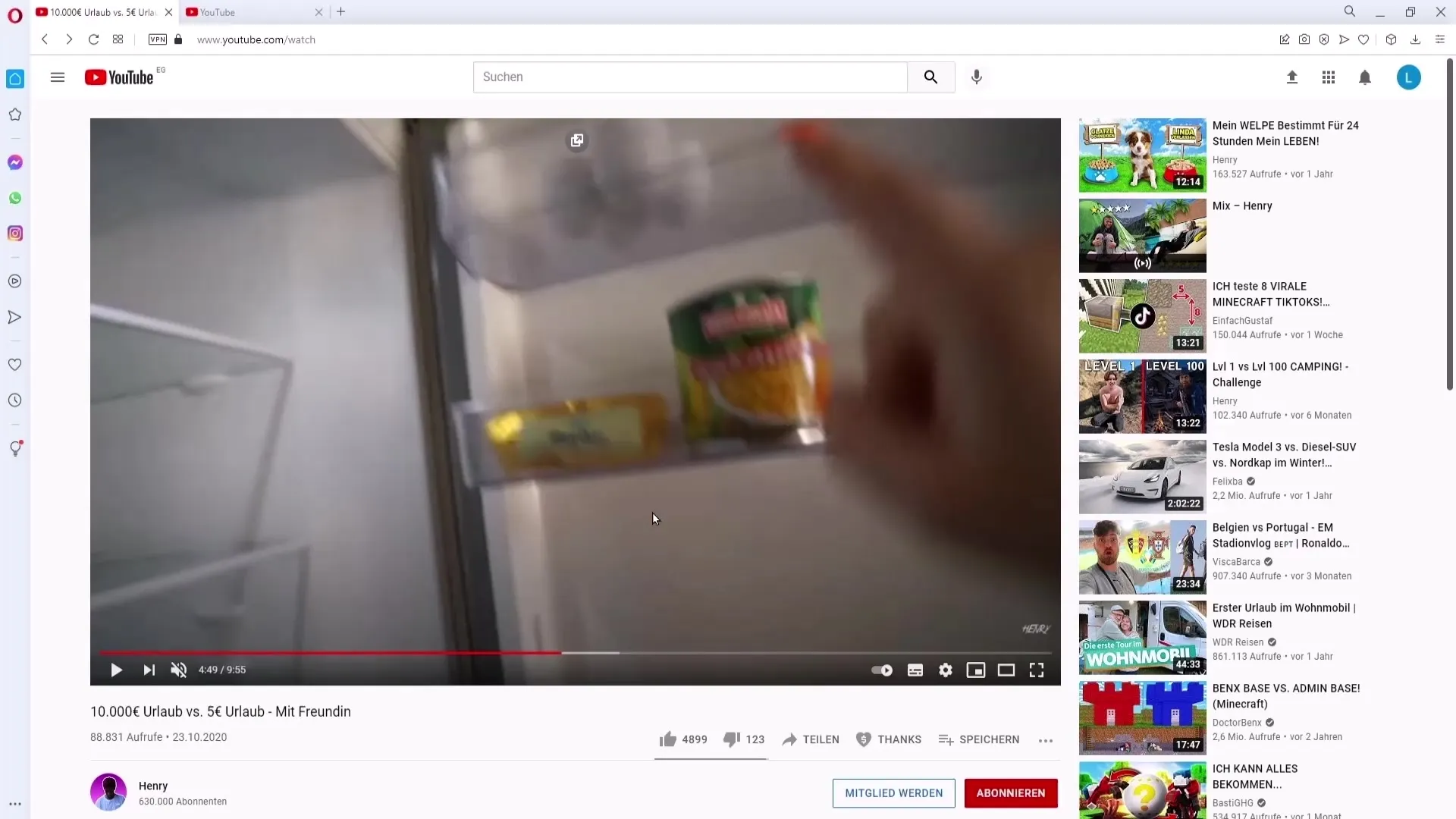
Περίληψη
Το YouTube προσφέρει πολλούς τρόπους για να βελτιστοποιήσετε την εμπειρία σας. Με τα hacks που παρουσιάστηκαν, μπορείτε να εξοικονομήσετε χρόνο, να οργανώσετε καλύτερα το περιεχόμενο και ακόμη και να δημιουργήσετε δημιουργικά GIF. Πειραματιστείτε με τις διάφορες συμβουλές και βρείτε τι λειτουργεί πιο αποτελεσματικά για εσάς.
Συχνές ερωτήσεις
Τι είναι τα hacks του YouTube; Τα hacks του YouTube είναι πρακτικά κόλπα που σας βοηθούν να αξιοποιείτε καλύτερα το χρόνο σας στο YouTube και να αξιοποιείτε την πλατφόρμα πιο αποτελεσματικά.
Πώς μπορώ να αλλάξω την ταχύτητα αναπαραγωγής ενός βίντεο;Κάντε κλικ στο εικονίδιο του οδοντωτού τροχού στο πρόγραμμα αναπαραγωγής βίντεο και επιλέξτε την επιθυμητή ταχύτητα αναπαραγωγής.
Πώς μπορώ να αναπαράγω ένα βίντεο σε επανάληψη;Κάντε δεξί κλικ στο βίντεο και επιλέξτε την επιλογή "Επανάληψη" στο μενού περιβάλλοντος.
Τι είναι η λίστα "Παρακολούθηση αργότερα";Η λίστα "Παρακολούθηση αργότερα" είναι μια λειτουργία που σας επιτρέπει να αποθηκεύετε βίντεο που θέλετε να παρακολουθήσετε αργότερα.
Πώς μπορώ να δημιουργήσω ένα GIF από ένα βίντεο του YouTube;Πληκτρολογήστε "gif" μπροστά από τη διεύθυνση URL του YouTube για να μεταβείτε σε ένα πρόγραμμα δημιουργίας GIF, όπου μπορείτε να επιλέξετε μια σκηνή από το βίντεο και να δημιουργήσετε ένα GIF.


